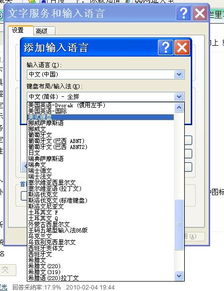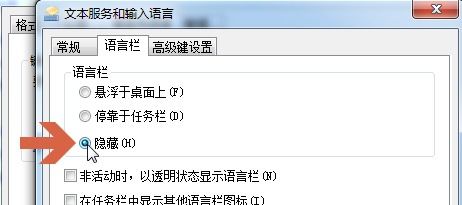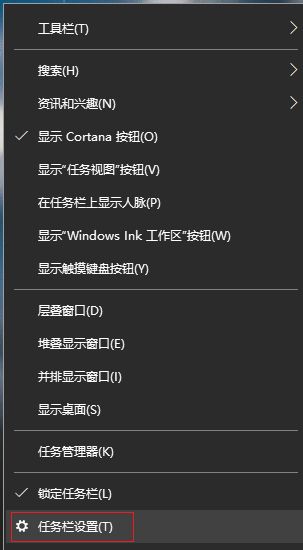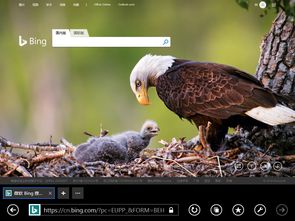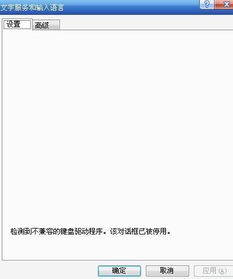解决XP系统输入法消失的方法
在Windows XP系统中,输入法图标突然消失可能会给用户的日常使用带来诸多不便。这一问题可能由多种原因引起,包括错误的输入法设置、病毒感染、操作系统损坏等。幸运的是,有多种方法可以尝试恢复消失的输入法图标。本文将详细介绍几种常见的解决方案,帮助用户快速解决这一问题。

检查并启用语言栏
首先,最常见的原因是语言栏在任务栏上的显示被禁用了。用户可以通过以下步骤检查和启用语言栏:

1. 右键点击任务栏:在任务栏的空白处单击鼠标右键,弹出快捷菜单。
2. 选择工具栏:在快捷菜单中,将鼠标移动到“工具栏”选项上,会弹出子菜单。
3. 启用语言栏:检查子菜单中的“语言栏”是否被选中,如果没有选中,则单击选中它。通常情况下,这会使输入法图标重新出现在任务栏上。
通过控制面板配置输入法
如果语言栏的显示没有问题,那么问题可能出在输入法的配置上。用户可以通过控制面板来检查和配置输入法:
1. 打开控制面板:依次单击“开始”、“设置”、“控制面板”,打开控制面板窗口。
2. 进入区域和语言选项:在控制面板窗口中,找到并双击“区域和语言选项”。
3. 切换到语言标签页:在“区域和语言选项”窗口中,切换到“语言”标签页。
4. 点击详细信息:在“语言”标签页中,点击“详细信息”按钮,打开“文字服务和输入语言”窗口。
5. 检查已安装的服务:在“文字服务和输入语言”窗口中,确保“已安装的服务”列表中有你正在使用的输入法。如果没有,点击“添加”按钮,按照提示添加你需要的输入法。
6. 设置语言栏:在“首选项”下,确保“语言栏”设置为“在任务栏上显示其他语言栏图标”。
7. 应用并确定:点击“应用”和“确定”按钮,关闭所有窗口,然后重启计算机,输入法图标应该就会出现了。
取消关闭高级文字服务
有时,关闭高级文字服务也会导致输入法图标消失。用户可以通过以下步骤来取消关闭高级文字服务:
1. 打开控制面板:依次单击“开始”、“设置”、“控制面板”,打开控制面板窗口。
2. 进入日期、时间、语言和区域设置:在控制面板窗口中,单击“日期、时间、语言和区域设置”,然后单击“语言和区域设置”。
3. 选择语言标签:在弹出的对话框中选择“语言”标签。
4. 点击详细信息:在“文字服务和输入语言”下单击“详细信息”按钮。
5. 切换到高级标签:在“文字服务和输入语言”窗口中,切换到“高级”标签。
6. 取消关闭高级文字服务:在“系统配置”下,取消勾选“关闭高级文字服务”(不要同时勾选“兼容配置”和“系统配置”两个选项)。
7. 应用并确定:点击“应用”和“确定”按钮,然后注销或重新启动计算机。
启用Ctfmon.exe服务
Ctfmon.exe是控制Alternative User Input Text Processor (TIP)和Microsoft Office语言条的进程,它提供了语音识别、手写识别、键盘、翻译和其他用户输入技术的支持。如果该进程没有启动,也会导致输入法图标无法显示。用户可以通过以下步骤来启用Ctfmon.exe服务:
1. 打开运行窗口:单击“开始”,然后选择“运行”。
2. 输入msconfig:在运行窗口中键入“msconfig”,然后单击“确定”或回车。
3. 运行系统配置实用程序:在系统配置实用程序中,切换到“启动”标签。
4. 启用Ctfmon.exe:在“启动”部分中,勾选“Ctfmon.exe”,然后单击“确定”。
5. 重启计算机:注销或重新启动计算机,输入法图标应该就会出现了。
或者,用户也可以直接在运行窗口中输入“ctfmon.exe”,然后回车,这样也可以启动Ctfmon.exe进程。
修改注册表和系统文件
如果以上方法都没有解决问题,用户还可以尝试通过修改注册表和系统文件来恢复输入法图标:
1. 运行regsvr32命令:单击“开始”,然后选择“运行”,在运行窗口中输入“regsvr32 msutb.dll”,然后回车。
2. 修改注册表:或者,用户也可以通过运行“regedit”命令来打开注册表编辑器,然后找到“HKEY_USERS\.DEFAULT\Control Panel\Input Method”分支,将右边窗口中的“Show Status”的键值改为“1”(“0”表示不显示状态栏,“1”表示显示状态栏)。修改后,重启系统。
3. 运行系统文件检查:在命令提示符窗口中输入命令“sfc /scannow”,然后按下回车键,运行系统文件检查工具来检查并修复系统文件。
重新安装输入法
如果以上方法都没有解决问题,那么可能是输入法本身出现了问题。用户可以尝试重新安装输入法:
1. 下载并安装输入法:从网络上下载并安装你需要的输入法。
2. 配置输入法:安装完成后,按照前面提到的步骤,在控制面板中配置输入法,确保它已正确安装并启用。
注意事项
在进行以上操作时,用户需要注意以下几点:
1. 备份数据:在进行系统修改之前,建议备份个人数据,以防数据丢失。
2. 谨慎操作:修改注册表和系统文件时,需要谨慎操作,避免造成系统损坏。
3. 杀毒软件:定期运行杀毒软件,确保系统没有病毒感染。
通过以上方法,大多数用户应该能够解决Windows XP系统中输入法图标消失的问题。如果问题依然存在,建议联系专业的技术支持人员,以获得进一步的帮助。
- 上一篇: 微信公众号转载文章的正确姿势
- 下一篇: 如何轻松查找精美福字图片
-
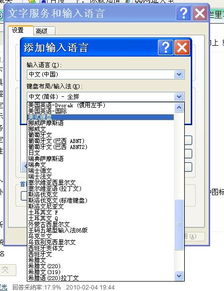 Windows XP工具栏输入法消失?快速解决方法揭秘!资讯攻略11-18
Windows XP工具栏输入法消失?快速解决方法揭秘!资讯攻略11-18 -
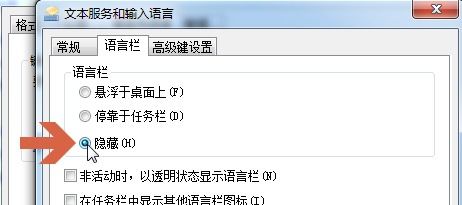 Win7系统输入法图标消失解决方法资讯攻略11-18
Win7系统输入法图标消失解决方法资讯攻略11-18 -
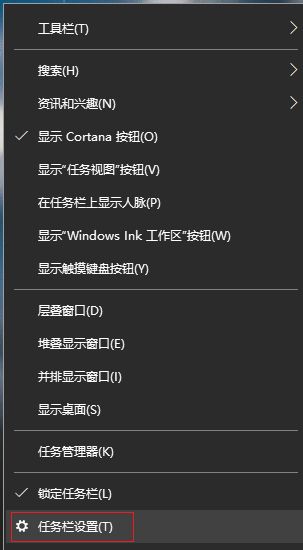 Win10系统语言栏消失的解决方法资讯攻略11-26
Win10系统语言栏消失的解决方法资讯攻略11-26 -
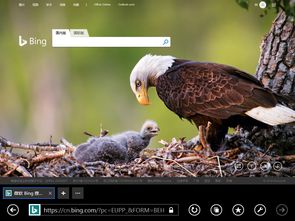 IE图标消失?快速找回桌面和开始菜单的IE图标方法资讯攻略11-24
IE图标消失?快速找回桌面和开始菜单的IE图标方法资讯攻略11-24 -
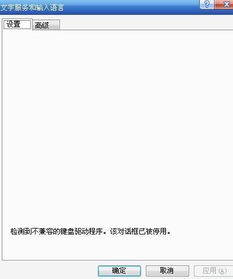 输入法图标不见了的解决方法资讯攻略11-29
输入法图标不见了的解决方法资讯攻略11-29 -
 Win7输入法图标消失?别急,这里有妙招!资讯攻略12-01
Win7输入法图标消失?别急,这里有妙招!资讯攻略12-01